

基于STM32CubeIDE软件实现的STM32外部中断实例
控制/MCU
描述
本文用STM32CubeIDE软件实现STM32外部中断实例。
新建工程
“File”-“New”-“STM32 Project”。
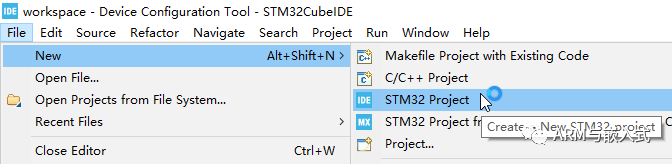
输入芯片型号STM32F103ZE。
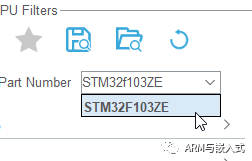
选择相应封装,下一步。

填写项目名,选择工程位置,下一步。
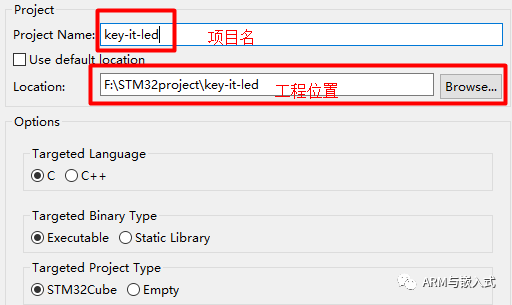
配置时钟、调试模式
选择高速外部时钟。
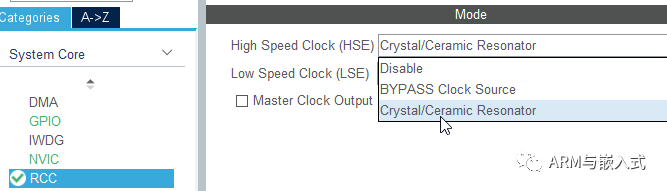
HCLK总线时钟处输入72,回车,配置使用最高时钟频率。
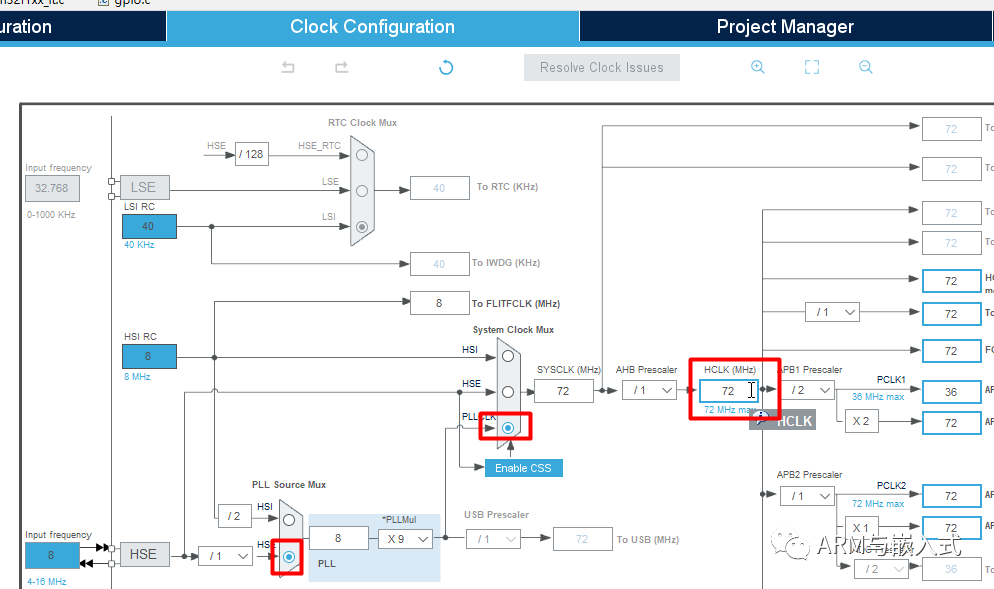
调试模式选择串行,方便下载程序。

配置管脚外设
本实例中用到了LED1与KEY_LEFT,找到相应电路图。
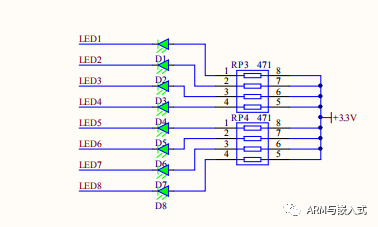
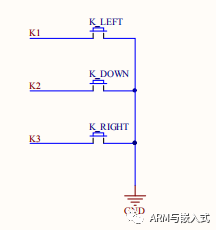
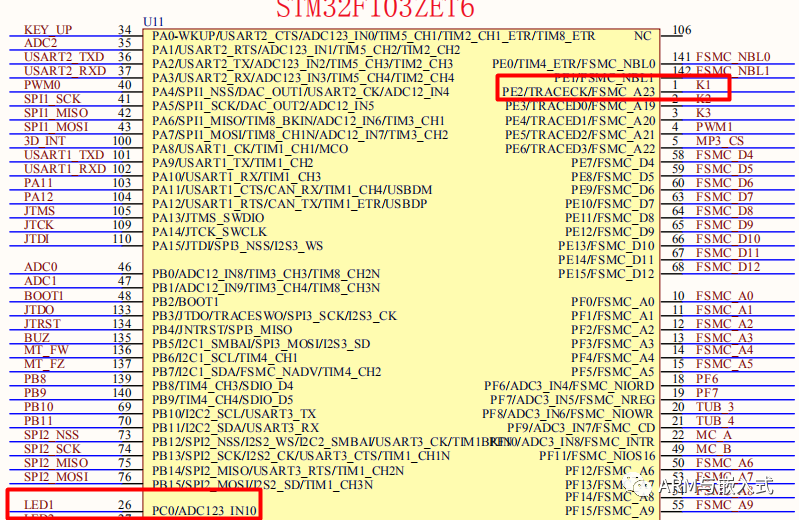
可见LED1对应PC0管脚,低电平点亮。按键K1对应PE2管脚,低电平有效。
PC0配置为GPIO_Output,GPIO输出模式
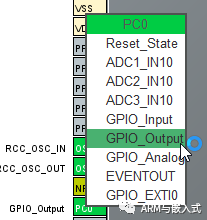
PE2配置为GPIO_EXTI2,GPIO中断线2。
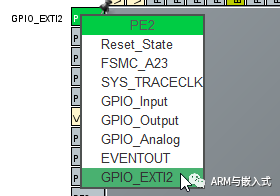
对GPIO进行配置,可以看到PC0、PE2两个管脚。
PC0管脚的配置:
GPIO输出电平,“High”,复位后高电平,LED1熄灭状态。
GPIO模式,“Output Push Pull”,推挽输出,相关文章:梳理清楚推挽、开漏、OC、OD。
GPIO上拉下拉,“Pull-up”,上拉,默认高电平,避免管脚电平状态不稳定
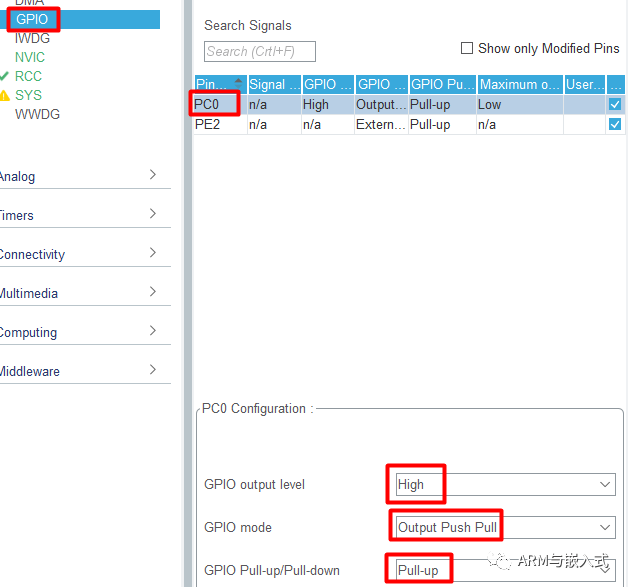
PE2管脚的配置,GPIO模式这里有6个选项,分别是:
上升沿触发的外部中断
下降沿触发的外部中断
上升/下降沿触发的外部中断
上升沿触发的事件中断
下降沿触发的事件中断
上升/下降沿触发的事件中断
“外部中断”与“事件中断”的区别:
“事件中断”可以由硬件自动完成这个事件产生的结果,比如引起DMA操作、AD转换等,响应速度更快。
而本例中需要中断服务函数才能完成中断后产生的结果,是“外部中断”
由电路图可知,KEY1按键按下时为低电平,过程中会产生一个下降沿,所以选择“下降沿外部中断”这一项。
按键低电平有效,选择上拉,给管脚一个稳定的电平状态,不按下时为默认的高电平。

配置NVIC嵌套向量中断控制器
NVIC就是用来控制中断响应的,如下图列出了各个中断。可以分别配置其使能状态、抢占优先级与响应优先级。
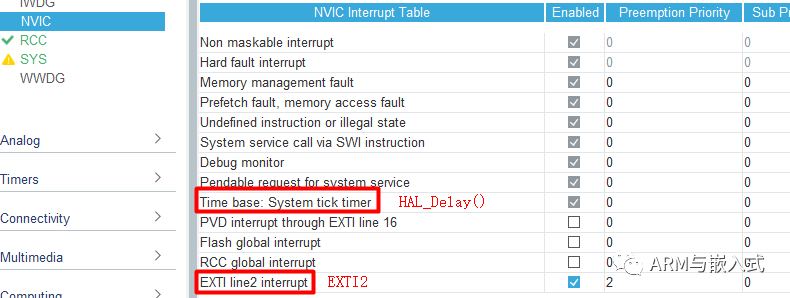
因为PE2配置为GPIO_EXTI2中断,它出现在了列表中。同时出现的还有SysTick,它是HAL_Delay的时基来源,如下图note处所说的,每隔一个固定时间产生一次中断。
因为下文中断服务函数代码中用到了HAL_Delay延时函数,把SysTick与EXTI2的抢占优先级分别设置为0与2。在这里,数值越大优先级越小。
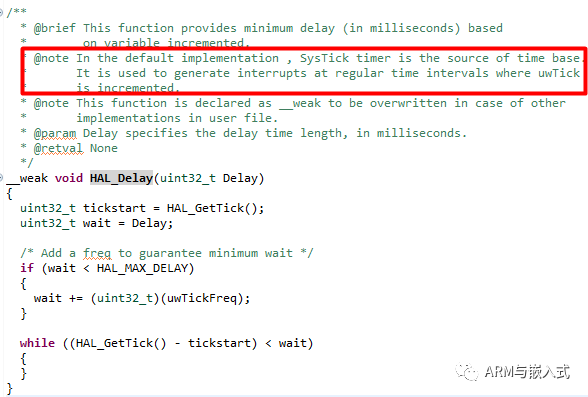
配置中断服务函数
进行上述配置之后,点击生成代码。
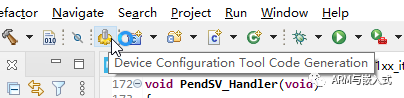
本实例中的中断类型是“外部中断”,通过中断服务函数来实现。
打开stm32f1xx_it.c文件,找到中断服务函数,它调用了GPIO中断服务函数。
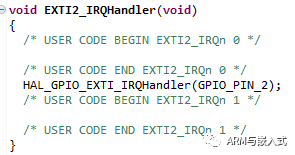
F3找到这个函数的定义,在清除中断标志位后,进入了Callback回调函数。
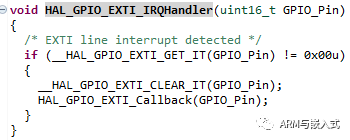
这个Callback函数也是一个弱化函数,,可以重写,如下图的__weak标识。
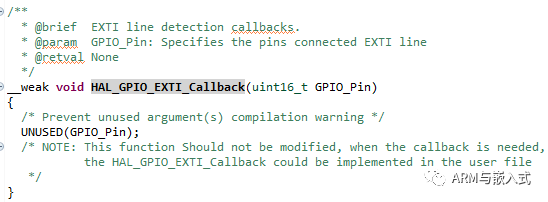
回到stm32f1xx_it.c文件,在末尾user code处写上中断发生时要实现的结果。
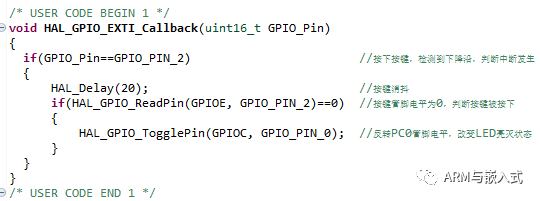
审核编辑:黄飞
-
STM32CubeIDE找不到elf2024-01-02 3566
-
巧用 STM32CubeIDE 之编译警告2023-10-25 1854
-
STM32CubeIDE快速入门指南2023-09-19 772
-
STM32CubeIDE安装指南2023-08-01 643
-
STM32CUBEIDE(1)----安装2022-11-22 2277
-
用STM32CubeIDE软件实现STM32外部中断实例2022-08-24 5467
-
第一个STM32CubeIDE项目2021-12-29 926
-
STM32CubeIDE的MCU开发2021-12-05 1171
-
STM32CubeIDE安装-NSIS Error问题2021-12-03 1194
-
STM32CubeIDE XiP 和 BootROM介绍, XiP外部内存QSPI FLASH执行用户代码2021-12-02 1652
-
如何用STM32CubeIDE软件实现STM32外部中断2021-11-22 6351
-
Ubuntu 18.04 安装 STM32CubeIDE 小记2021-11-18 1063
-
STM32CubeIDE SWV功能介绍2021-10-13 4884
全部0条评论

快来发表一下你的评论吧 !

